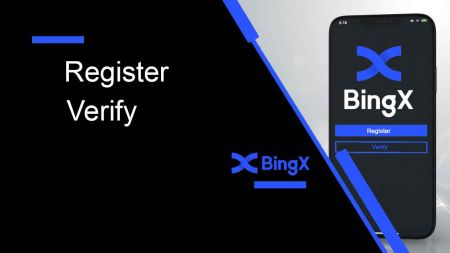Cum să vă înregistrați și să verificați contul pe Bingx
Acest ghid oferă o imagine de ansamblu clară și profesională a modului de înregistrare și verificare a contului dvs. pe Bingx rapid și în siguranță.
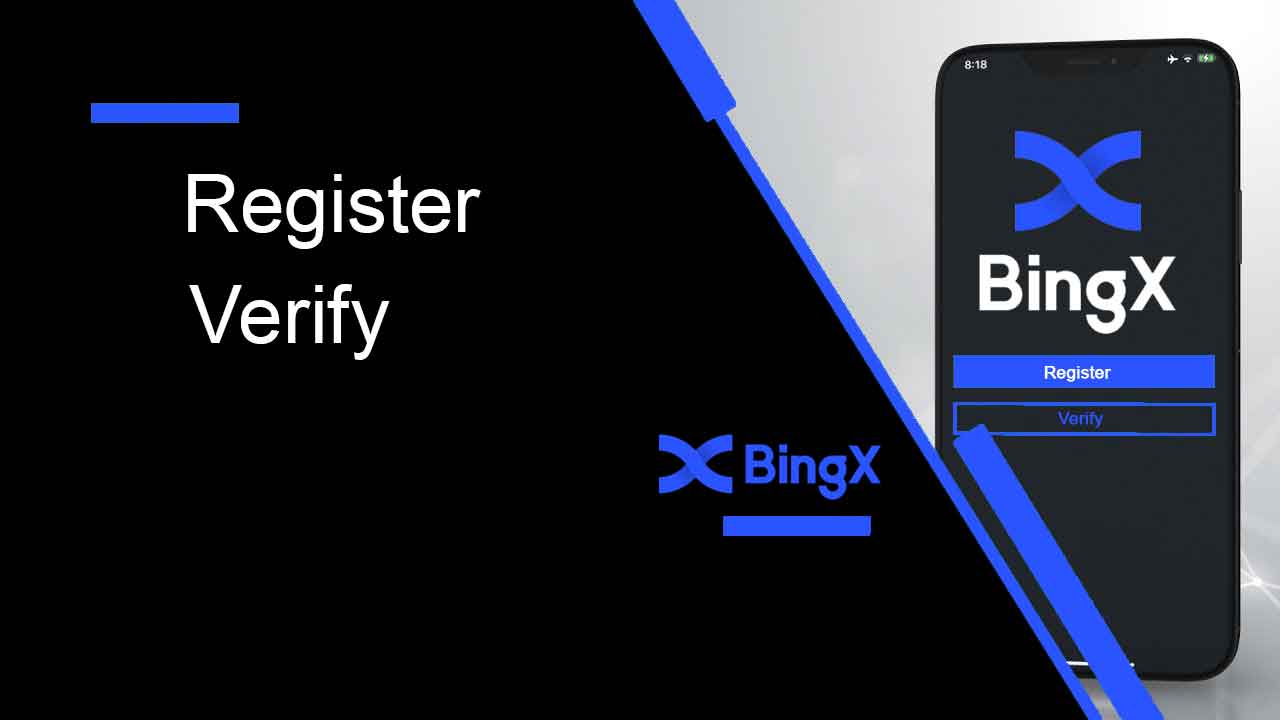
Cum să înregistrezi un cont pe BingX
Cum să înregistrezi un cont BingX [PC]
Înregistrați un cont pe BingX prin e-mail
1. În primul rând, va trebui să vă îndreptați către pagina de pornire BingX și să faceți clic pe [ Înregistrare ] .
2. După ce deschideți pagina de înregistrare, introduceți [E-mail] , configurați parola, faceți clic pe [Am citit acordul cu clientul și politica de confidențialitate] după ce ați terminat de citit și faceți clic pe [Înregistrare] .

Rețineți: contul dvs. de e-mail înregistrat este strâns conectat la contul dvs. BingX, așa că vă rugăm să luați măsuri de siguranță și să selectați o parolă robustă și complexă care conține 8 până la 20 de caractere, inclusiv litere mari și mici, numere și simboluri. Notați în mod special parolele pentru contul de e-mail înregistrat și BingX, apoi finalizați-vă înregistrarea. Întreține-le și în mod corespunzător.
3. Introduceți [Cod de verificare] trimis pe e-mailul dvs.

4. Înregistrarea contului dvs. este încheiată după ce ați terminat pașii unu până la trei. Puteți începe tranzacționarea folosind platforma BingX.

Înregistrați un cont pe BingX după numărul de telefon
1. Accesați BingX și apoi faceți clic pe [ Înregistrare ] în colțul din dreapta sus. 2. Pe pagina de înregistrare, alegeți [Cod de țară] , introduceți [ Numărul de telefon] și creați o parolă pentru contul dvs. Apoi, citiți și acceptați Termenii și condițiile și faceți clic pe [Înregistrare] . Notă: parola dvs. trebuie să fie o combinație de cifre și litere. Ar trebui să conțină cel puțin 8 caractere. 3. Numărul dvs. de telefon va primi un cod de verificare de la sistem. În 60 de minute, introduceți codul de verificare . 4. Felicitări, v-ați înregistrat cu succes pe BingX.



Cum să înregistrezi un cont BingX [Mobil]
Înregistrați un cont în aplicația BingX
1. Deschideți aplicația BingX [ BingX App iOS ] sau [ BingX App Android ] pe care le-ați descărcat și faceți clic pe pictograma din colțul din dreapta sus.
2. Faceți clic pe [Înregistrare] .

3. Introduceți [E-mailul] pe care îl veți folosi pentru contul dvs., apoi faceți clic pe [Next] .

4. Trageți glisorul pentru a finaliza puzzle-ul de verificare a securității.

5. Introduceți [Codul de verificare e-mail] trimis la adresa dvs. de e-mail și [parola] și [Codul de recomandare (opțional)] . Bifați caseta de lângă [Am citit și sunt de acord cu Acordul de servicii și Politica de confidențialitate] și atingeți [Finalizat] .

6. Înregistrarea dvs. pentru un cont este finalizată. Acum vă puteți autentifica pentru a începe tranzacționarea!

Înregistrați un cont pe BingX Web
1. Pentru a vă înregistra, selectați [Înregistrare] în colțul din dreapta sus al paginii de pornire BingX . 2. Trebuie să introduceți [adresa de e-mail] , [parola] și [Codul de recomandare (opțional)]
ale contului dvs. Selectați [Înregistrare] după ce bifați caseta de lângă „Am citit și sunt de acord cu Acordul cu clientul și cu Politica de confidențialitate” Notă: Parola dvs. trebuie să fie o combinație de cifre și litere. Ar trebui să conțină cel puțin 8 caractere. 3. Introduceți [Codul de verificare e-mail] trimis pe adresa dvs. de e-mail. 4. Înregistrarea contului dvs. este completă. Acum vă puteți conecta și începe tranzacționarea!



Descărcați aplicația BingX
Descărcați aplicația BingX pentru iOS
1. Descărcați aplicația noastră BingX din App Store sau faceți clic pe BingX: Buy BTC Crypto2. Faceți clic pe [Obține] .
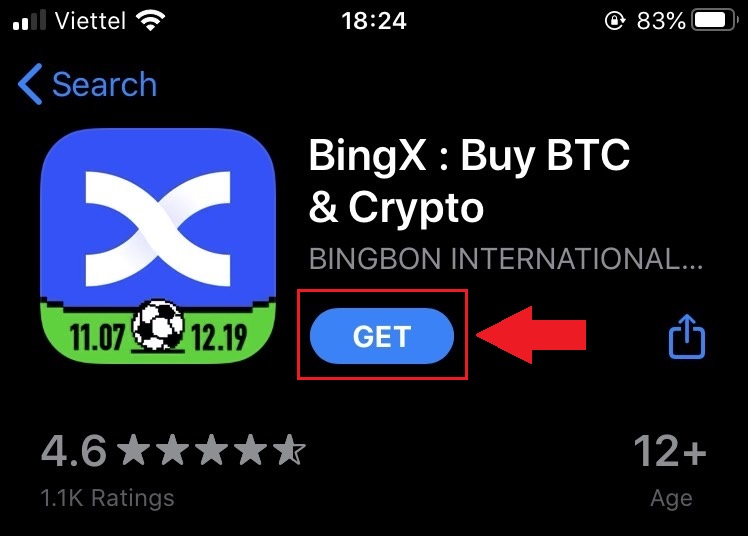
3. Așteptați finalizarea instalării. Apoi puteți deschide aplicația și vă puteți înscrie în aplicația BingX.

Descărcați aplicația BingX pentru Android
1. Deschideți aplicația de mai jos pe telefon făcând clic pe BingX Trade Bitcoin, Buy Crypto .2. Faceți clic pe [Instalare] pentru a finaliza descărcarea.

3. Deschideți aplicația pe care ați descărcat-o pentru a înregistra un cont în aplicația BingX.

Întrebări frecvente (FAQ)
Este necesar ca programul să fie descărcat pe un computer sau pe un smartphone?
Nu, nu este necesar. Pur și simplu completați formularul de pe site-ul companiei pentru a vă înregistra și a crea un cont individual.
De ce nu pot primi un SMS?
Congestionarea rețelei a telefonului mobil poate apărea problema, vă rugăm să încercați din nou în 10 minute.
Cu toate acestea, puteți încerca să rezolvați problema urmând pașii de mai jos:
1. Vă rugăm să vă asigurați că semnalul telefonului funcționează bine. Dacă nu, vă rugăm să vă mutați într-un loc unde puteți primi un semnal bun pe telefon;
2. Opriți funcția listei negre sau alte modalități de blocare a SMS-urilor;
3. Comutați telefonul în Modul Avion, reporniți telefonul, apoi dezactivați Modul Avion.
Dacă niciuna dintre soluțiile oferite nu vă poate rezolva problema, vă rugăm să trimiteți un bilet.
De ce nu pot primi e-mailuri?
Dacă nu ați primit e-mailul dvs., puteți încerca următorii pași:
1. Verificați dacă puteți trimite și primi e-mailuri în mod normal în Clientul de e-mail;
2. Vă rugăm să vă asigurați că adresa dvs. de e-mail înregistrată este corectă;
3. Verificați dacă echipamentul de primire a email-urilor și rețeaua funcționează;
4. Încercați să vă căutați e-mailurile în Spam sau în alte dosare;
5. Configurați lista albă de adrese
Cum se verifică contul pe BingX
Cum se verifică identificarea pe BingX (KYC)



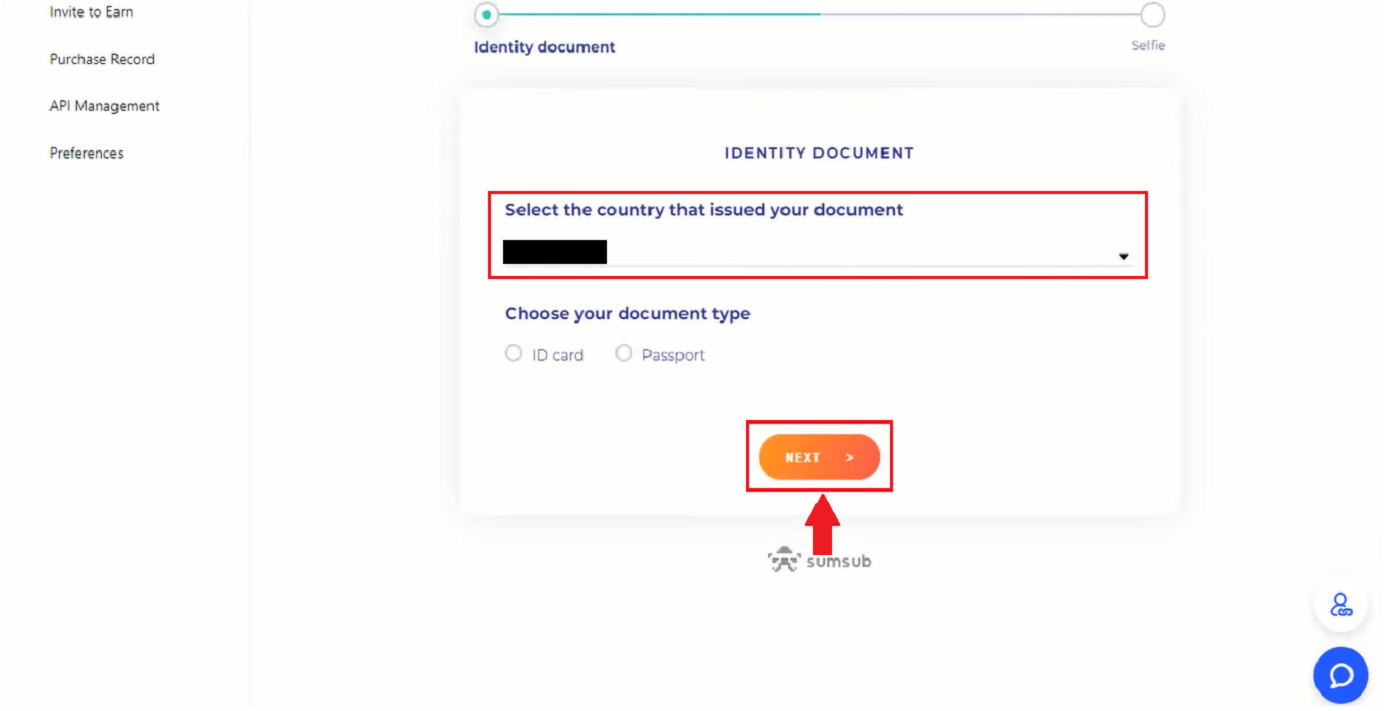









Cum se configurează Google Verification pe BingX
Pentru verificare sigură și securizată. Cel mai bine este să urmați pașii conform instrucțiunilor din Centrul nostru de securitate.1. Pe pagina de pornire, faceți clic pe eticheta de profil [ Security Security ] . 2. Sub Centrul de securitate, faceți clic pe pictograma [Link] din partea dreaptă a liniei de verificare Google. 3. După aceea, apare o nouă fereastră pentru [Descărcați aplicația Google Authenticator] cu două coduri QR. În funcție de telefonul pe care îl utilizați, alegeți și scanați iOS Download Google Authenticator sau Android Download Google Authenticator. Faceți clic pe [Next] . 4. Adăugați cheia în Google Authenticator și faceți o fereastră de rezervă. Copiați codul QR făcând clic pe pictograma [Copy Key] . Apoi faceți clic pe pictograma [Next] . 5. După ce faceți clic pe [Next] într-o fereastră nouă, introduceți codul de verificare de mai jos pentru a finaliza fereastra pop-up de verificare. Puteți cere ca un nou cod să fie introdus în e-mailul dvs. în bara 1. După ce sunteți gata să introduceți codul, faceți clic dreapta pe mouse și inserați ultimul cod de fereastră în bara [Cod de verificare Google] . Faceți clic pe pictograma [Trimiteți] .





Cum să setați verificarea numărului de telefon pe BingX
1. Pe pagina de pornire, faceți clic pe eticheta de profil [ Securitatea contului] . 2. În Centrul de securitate, faceți clic pe pictograma [Link] din partea dreaptă a liniei Număr de telefon. 3. În Caseta 1 faceți clic pe săgeata în jos pentru a introduce prefixul, în Caseta 2 introduceți numărul dvs. de telefon, în Caseta 3 introduceți codul SMS, în Caseta 4 introduceți codul care a fost trimis pe email, în caseta 5 introduceți Codul GA. Apoi faceți clic pe pictograma [OK] .


Întrebări frecvente (FAQ)
De ce mi s-a cerut să-mi trimit din nou selfie-ul pentru verificarea profilului?
Dacă ați primit un e-mail de la noi prin care vi se solicită să vă încărcați din nou selfie-ul, aceasta înseamnă că, din păcate, selfie-ul pe care l-ați trimis nu a putut fi acceptat de echipa noastră de conformitate. Veți fi primit un e-mail de la noi în care vă explicăm motivul specific pentru care selfie-ul nu a fost acceptabil.
Când trimiteți selfie-ul pentru procesul de verificare a profilului, este foarte important să vă asigurați de următoarele:
- Selfie-ul este clar, neîncețoșat și colorat,
- Selfie-ul nu este scanat, recaptat sau modificat în niciun fel,
- Nu există terțe părți vizibile în selfie-ul sau în ruloul tău de viață,
- Umerii tăi sunt vizibili în selfie,
- Fotografia este făcută cu o lumină bună și nu sunt prezente umbre.
Asigurarea celor de mai sus ne va permite să vă procesăm cererea mai rapid și mai ușor.
Îmi pot trimite documentele de identitate/selfie-ul pentru verificarea profilului (KYC) prin chat live sau e-mail?
Din păcate, din motive de conformitate și securitate, nu putem încărca personal documentele dvs. de verificare a profilului (KYC) prin chat live sau prin e-mail.
Respectăm practicile de securitate și conformitate înalte, așa că credem și încurajăm utilizatorii noștri să-și trimită cererile cu implicarea minimă din partea părților externe.
Desigur, putem oferi întotdeauna asistență și sugestii cu privire la proces. Avem cunoștințe extinse despre ce documente sunt cel mai probabil să fie acceptate și verificate fără probleme.
Ce este KYC?
Pe scurt, verificarea KYC este autentificarea identității unei persoane. Pentru „Cunoaște-ți clientul/clientul” este o abreviere. Organizațiile financiare folosesc frecvent procedurile KYC pentru a confirma că clienții potențiali și clienții sunt de fapt cine pretind că sunt, precum și pentru a maximiza securitatea și conformitatea tranzacțiilor.
În zilele noastre, toate principalele schimburi de criptomonede din lume necesită verificarea KYC. Utilizatorii nu pot accesa toate funcțiile și serviciile dacă această verificare nu este finalizată.
Concluzie: finalizați configurarea BingX pentru o experiență de tranzacționare sigură
Înregistrarea și verificarea contului dvs. pe BingX este un pas crucial în accesarea gamei complete de funcții ale platformei și pentru asigurarea conformității cu reglementările financiare globale. Un cont verificat nu numai că sporește securitatea, dar deblochează și limite mai mari de retragere și funcții avansate de tranzacționare. Urmând acest ghid, puteți finaliza rapid și cu încredere procesul de configurare și puteți începe tranzacționarea în siguranță pe BingX.